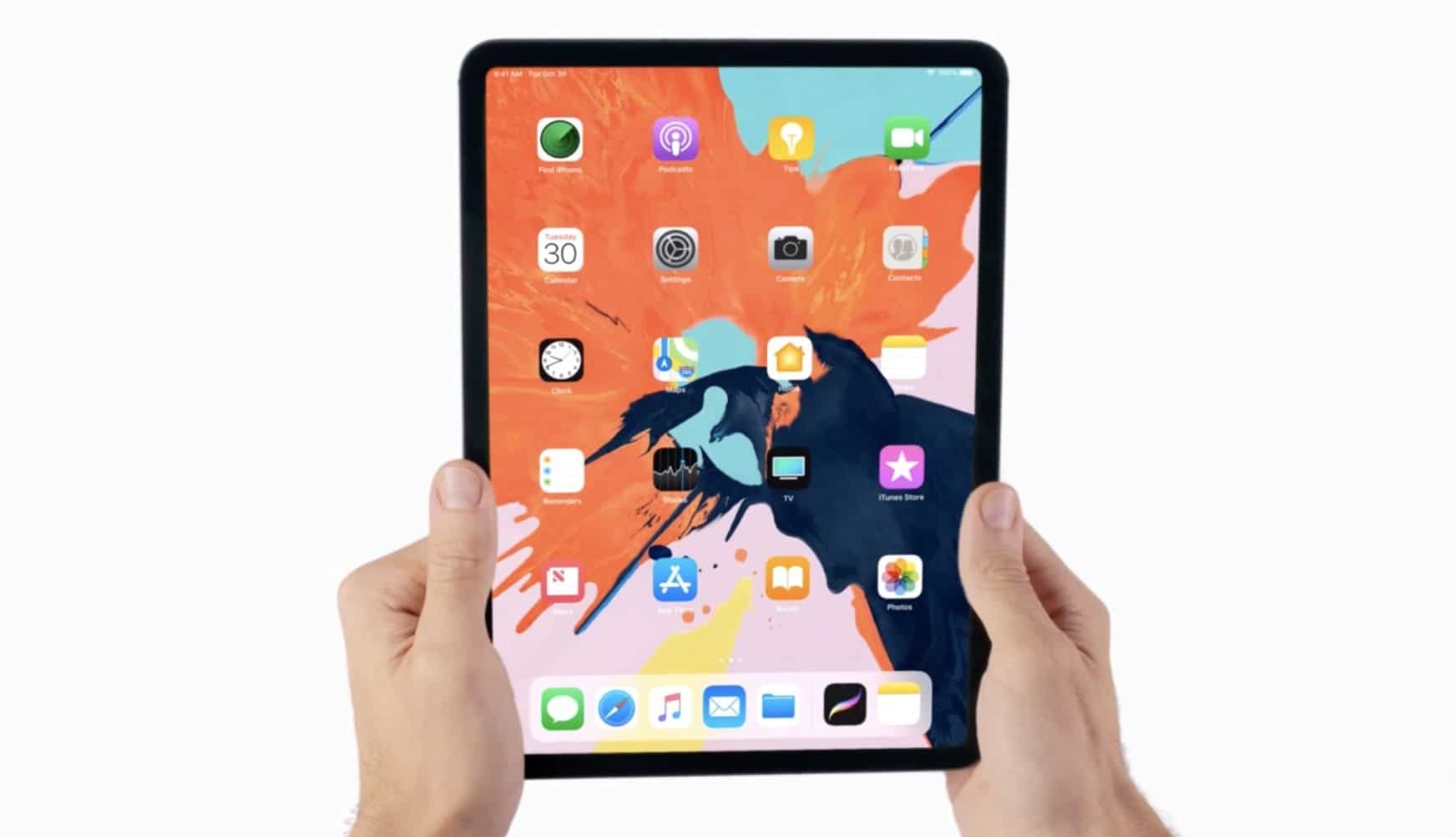Qualquer computador, tablet ou smartphone tem aquilo a que se chama ‘controlos parentais’, uma série de opções que permitem aos pais controlar aquilo que os filhos fazem quando os usam. No iOS, grande parte destas opções podem ser encontradas no separador ‘Tempo de Ecrã’ das ‘Definições’ e permitem desde restringir compras a limitar o uso de apps e mesmo a desligar o ecrã táctil – dizemos-lhe como activar três destas opções para que os seus filhos possam usar o iPhone ou o iPad em segurança e com regras.
1 – Desligar o ecrã táctil
É um recurso ideal para quando quer emprestar o iPhone ou iPad para que uma criança veja desenhos animados no YouTube e não faça mais nada, seja procurar por mais vídeos ou sair de uma app e começar a “explorar” o que tem no tablet ou no telefone. Para desligar o ecrã táctil, entre nas ‘Definições’ do iOS, ‘Geral’ > ‘Acessibilidade’ e faça scroll para baixo na lista que aparece mesmo até ao fim, onde vai estar a opção ‘Acesso guiado’ – basta ligá-la e, quando estiver na app onde quer que o ecrã táctil fique bloqueado, clicar três vezes seguidas no botão ‘Home’ ou no botão lateral, no caso dos iPhones mais recentes. Aqui ser-lhe-á pedido que faça um círculo à volta da área que quer desactivar e que escolha um código de bloqueio/desbloqueio.
2 – Definir limites para aplicações
Às vezes é preciso mais que bloquear o ecrã do iPhone/iPad para que as crianças façam uma utilização segura. Uma das sugestões passa por criar limites para o uso de vários conjuntos de aplicações, para que a as crianças não fiquem horas a jogar ou a ver vídeos no YouTube.
Nas ‘Definições’ do iOS entre em ‘Tempo de ecrã’ e depois em ‘Limites para aplicações’. É, depois, mostrada uma janela com várias categorias de apps, tendo em conta as que tem instaladas, como ‘Jogos’, ‘Entretenimento’ (onde está o YouTube, por exemplo), ‘Criatividade’ ou ‘Educação’. Seleccione as que quer limitar (uma a uma ou em grupos) e toque em ‘Seguinte’ – depois é só mesmo definir o tempo em horas e minutos e em que dias quer que isso aconteça.
3 – Impedir compras na App Store
Os jogos são dos maiores “aspiradores” de dinheiro da App Store e muitas vezes as crianças podem ser levadas a comprar jogos ou fazer microtransacções já dentro dos próprios jogos, sem que se aperceba disso. Mas há uma forma simples de impedir que isso aconteça.
Novamente em ‘Tempo de Ecrã’, desta vez a opção que queremos é a ‘Conteúdo e privacidade’. Aqui, entre em ‘Compras na iTunes e App Store e mude o estado de ‘Instalar aplicações’ e de ‘Compras integradas’ para ‘Não permitir’. Em ‘Pedir Palavra-Passe’ escolha também ‘Pedir Sempre’ para adicionar um nível-extra de segurança’